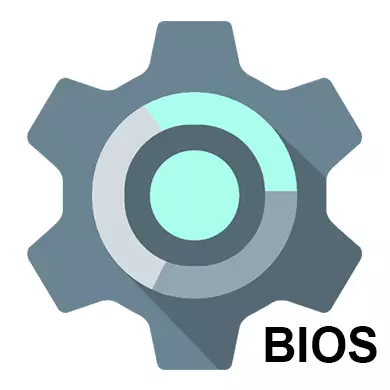
اگر شما یک کامپیوتر جمع آوری شده یا لپ تاپ را خریداری کردید، بایوس آن قبلا به درستی پیکربندی شده است، اما شما همیشه می توانید تنظیمات شخصی را انجام دهید. هنگامی که یک کامپیوتر به طور مستقل مونتاژ می شود، لازم است که بایوس را پیکربندی کنید تا خودتان را به درستی کار کنید. همچنین اگر یک جزء جدید به مادربرد متصل شده باشد، ممکن است رخ دهد ممکن است رخ دهد و تمام پارامترها به طور پیش فرض کاهش یافته است.
در رابط و مدیریت در BIOS
رابط کاربری بیشتر نسخه های BIOS، به استثنای مدرن ترین، نشان دهنده یک پوسته گرافیکی اولیه است، جایی که چندین آیتم منو وجود دارد که از آن می توانید به صفحه دیگری بروید با پارامترهای قابل تنظیم. به عنوان مثال، آیتم منو "بوت" کاربر را به گزینه های توزیع برای اولویت بارگذاری کامپیوتر باز می کند، یعنی شما می توانید دستگاهی را که از آن بوت PC انجام می شود را انتخاب کنید.
در حال حاضر لازم است اولویت درایوهای سخت و درایو ها را تنظیم کنید. گاهی اوقات، اگر این کار را نکنید، سیستم به سادگی بارگیری نخواهد شد. تمام پارامترهای لازم در بخش اصلی یا "ویژگی های استاندارد CMOS" (بسته به نسخه BIOS) هستند. دستورالعمل های گام به گام در مثال جایزه / Phoenix BIOS به نظر می رسد مانند این است:
- توجه داشته باشید "IDE اصلی اصلی / برده" و "IDE Master Master، Slave" اقلام. اگر ظرفیت آنها بیش از 504 مگابایت باشد، باید درایوهای تنظیم را تنظیم کنید. یکی از این موارد را با استفاده از کلیدهای جهت دار انتخاب کنید و ENTER را فشار دهید تا به تنظیمات پیشرفته بروید.
- در مقابل گزینه "IDE HDD Auto-Detection"، توصیه می شود که "Enable" را فعال کنید، زیرا مسئول تنظیم خودکار تنظیمات دیسک پیشرفته است. شما خودتان می توانید از آنها بپرسید، اما برای این شما باید تعداد سیلندرها، انقلاب ها و غیره را بدانید. در صورتی که چیزی از این اشتباه است، دیسک به طور کلی کار نخواهد کرد، بنابراین سیستم بهتر است به خاطر داشته باشید سیستم.
- به طور مشابه، باید با یک نقطه دیگر از مرحله اول انجام شود.
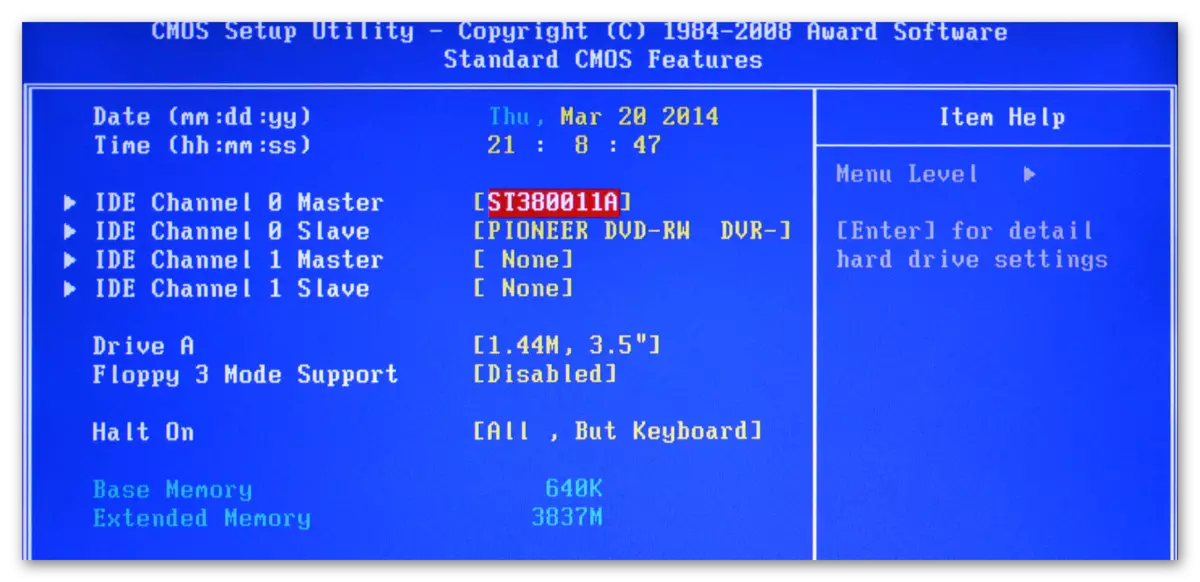
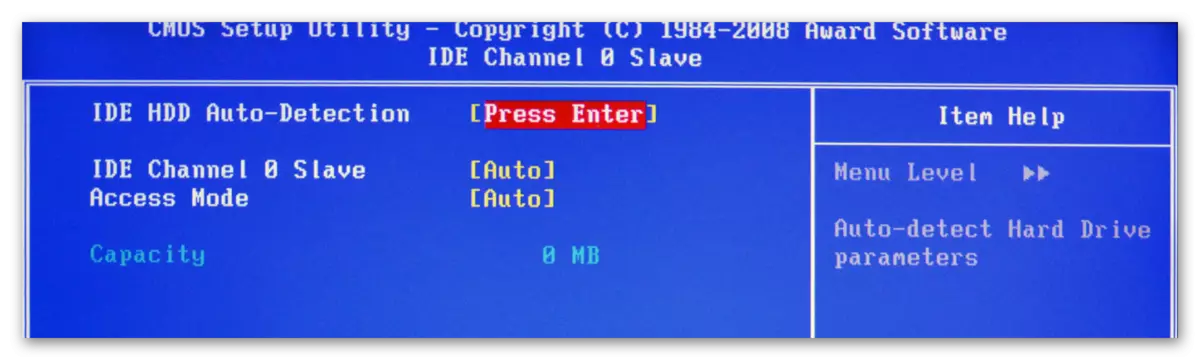
تنظیمات مشابه شما نیاز به تولید کاربران BIOS از AMI، پارامترهای SATA در اینجا تغییر دهید. از این راهنما برای کار استفاده کنید:
- در اصل، توجه به مواردی که "SATA" نامیده می شود. در کل، بسیاری از دیسک های سفت و سخت وجود دارد که توسط کامپیوتر شما پشتیبانی می شود. کل دستورالعمل در مثال "SATA 1" در نظر گرفته شده است - این مورد را انتخاب کنید و Enter را فشار دهید. اگر چند مورد "SATA" داشته باشید، سپس تمام مراحل که شما باید با هر یک از موارد زیر را انجام دهید.
- اولین پارامتر که می خواهید پیکربندی کنید، نوع "نوع" است. اگر شما نوع اتصال دیسک سخت خود را نمی دانید، سپس مقدار "خودکار" را در مقابل آن قرار دهید و سیستم آن را تعیین می کند.
- به حالت بزرگ LBA بروید این پارامتر مسئول توانایی کار با اندازه بیش از 500 مگابایت است، بنابراین در مقابل آن مطمئن شوید که "خودکار" را نصب کنید.
- تنظیمات باقی مانده، تا آیتم "انتقال اطلاعات 32 بیتی"، مقدار "خودکار" را اسلاید کنید.
- در مقابل "انتقال اطلاعات 32 بیتی" شما باید مقدار "فعال" را تنظیم کنید.
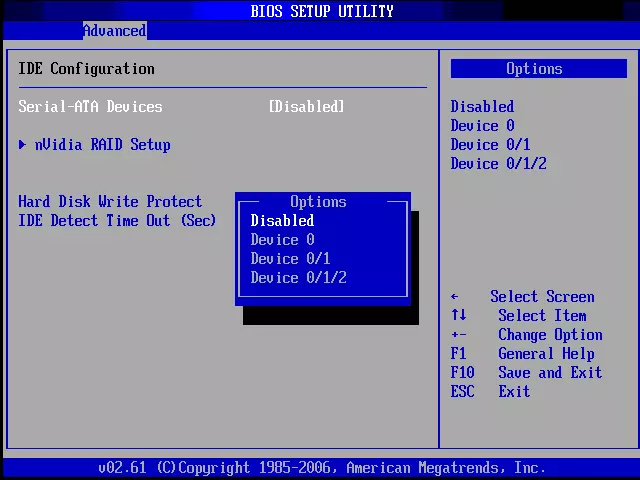
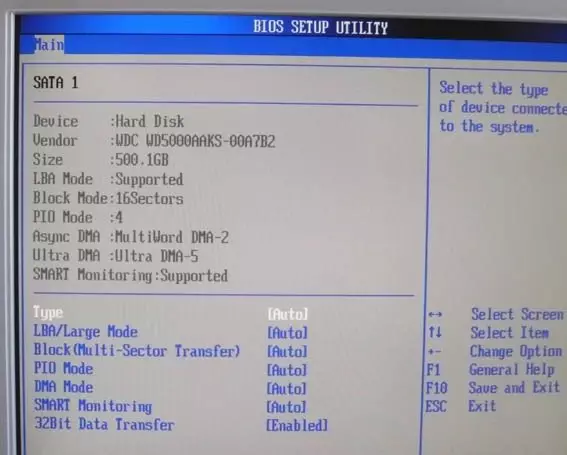
کاربران AMI BIOS می توانند تنظیمات استاندارد را به پایان برسانند و توسعه دهندگان جایزه و ققنوس دارای چندین مورد اضافی هستند که به مشارکت کاربر نیاز دارند. همه آنها در بخش "ویژگی های استاندارد CMOS" هستند. در اینجا لیست آنها وجود دارد:
- درایو A و Drive B - این موارد مسئول کار درایوها هستند. اگر در طراحی وجود نداشته باشد، در مقابل هر دو مورد که شما نیاز دارید مقدار "هیچ" را قرار دهید. اگر درایو وجود داشته باشد، باید یک نوع درایو را انتخاب کنید، بنابراین توصیه می شود تمام ویژگی های رایانه خود را قبل از مطالعه مطالعه کنید.
- "متوقف کردن" - مسئول توقف بوت سیستم عامل زمانی است که هر گونه خطا شناسایی می شود. توصیه می شود که مقدار "هیچ خطای" را تنظیم کنید که در صورتی که خطاهای غیر تست شناسایی شوند، بارگذاری کامپیوتر متوقف نخواهد شد. تمام اطلاعات مربوط به دومی نمایش داده می شود.
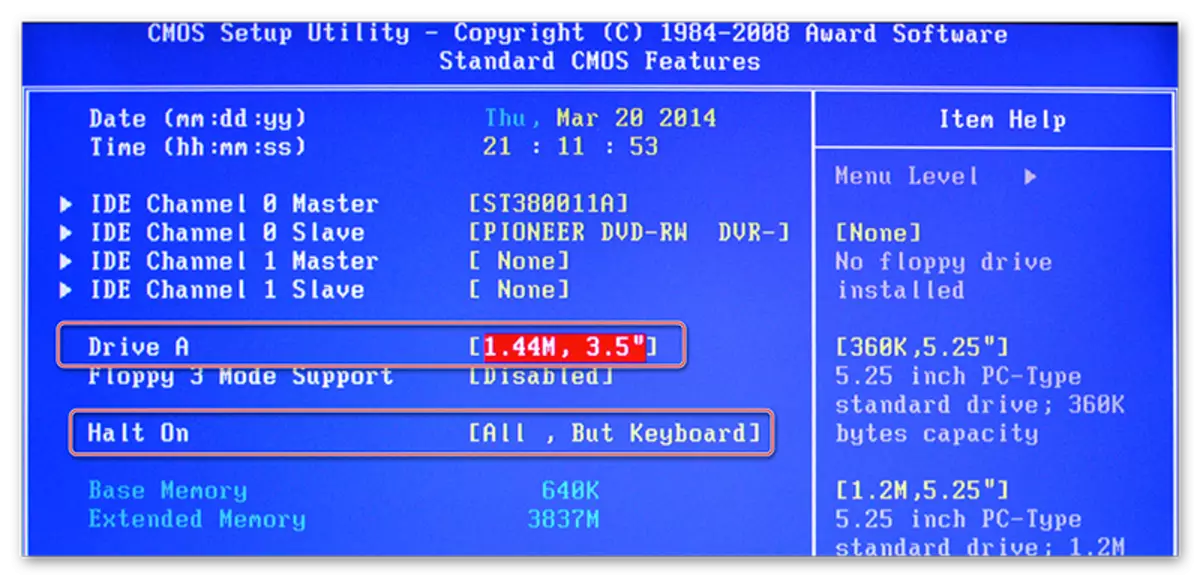
در این تنظیمات استاندارد می تواند تکمیل شود. معمولا نیمی از این موارد در حال حاضر چه مقدار نیاز دارند.
پارامترهای پیشرفته
این بار تمام تنظیمات در بخش پیشرفته ساخته خواهد شد. با این حال، این در BIOS از هر تولید کننده است، با این حال، ممکن است یک نام کمی متفاوت باشد. در داخل آن می تواند تعداد دیگری از اقلام بسته به سازنده باشد.
رابط را در مثال AMI BIOS در نظر بگیرید:
- "پیکربندی Jumperfree". در اینجا بیشتر از تنظیمات است که شما نیاز به ایجاد کاربر دارید. این مورد بلافاصله برای تنظیم ولتاژ در سیستم، اورکلاک کردن هارد دیسک و نصب فرکانس کاری برای حافظه پاسخ می دهد. درباره تنظیمات بیشتر بخوانید - فقط در زیر؛
- "پیکربندی CPU". به شرح زیر از نام - دستکاری های مختلفی با پردازنده وجود دارد، اما اگر تنظیمات استاندارد را پس از مونتاژ کامپیوتر انجام دهید، لازم نیست هر چیزی را در این نقطه تغییر دهید. معمولا آنها به آن تجدید نظر می کنند اگر شما نیاز به سرعت کار CPU را افزایش دهید؛
- "چیپست". مسئول چیپ ست و عملکرد چیپ ست و بایوس. لازم نیست به کاربر معمولی اینجا نگاه کنید؛
- پیکربندی دستگاه بر روی دستگاه در اینجا تنظیمات پیکربندی شده برای ترکیب عناصر مختلف در مادربرد. به عنوان یک قانون، تمام تنظیمات درست در حال حاضر به طور خودکار ساخته شده است؛
- "PCIPNP" - تنظیم توزیع Handlers های مختلف. شما نیازی به انجام کاری ندارید در این مرحله؛
- "پیکربندی USB". در اینجا شما می توانید پشتیبانی از پورت های USB و دستگاه های USB برای ورودی (صفحه کلید، ماوس، و غیره) پیکربندی کنید. معمولا، تمام پارامترها به طور پیش فرض فعال هستند، اما توصیه می شود که بروید و چک کنید - اگر برخی از آنها فعال نیستند، آن را وصل کنید.

ادامه مطلب: نحوه فعال کردن USB در BIOS
در حال حاضر به طور مستقیم به تنظیمات پارامترهای از "پیکربندی Jumperfree" مورد:
- در ابتدا، به جای پارامترهای لازم ممکن است یک یا چند بخش وجود داشته باشد. اگر چنین است، سپس به یکی به نام "پیکربندی فرکانس / ولتاژ سیستم پیکربندی" بروید.
- برای مقابله با تمام پارامترهایی که در آنجا وجود دارد، مقدار "خودکار" یا "استاندارد" را بررسی کنید. استثنائات تنها پارامترهایی است که هر مقدار دیجیتال تعیین می شود، به عنوان مثال، "33.33 مگاهرتز". آنها نیازی به تغییر چیزی ندارند
- اگر، در مقابل برخی از آنها، "دستی" یا هر یک دیگر، سپس این مورد را با استفاده از کلیدهای جهت دار انتخاب کنید و برای ایجاد تغییرات، ENTER را فشار دهید.
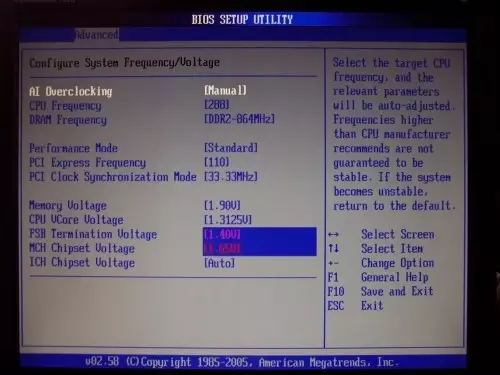
در جایزه و ققنوس، شما نیازی به پیکربندی این پارامترها ندارید، زیرا آنها به طور پیش فرض به درستی پیکربندی شده اند و به طور کامل در بخش دیگری هستند. اما در بخش پیشرفته، تنظیمات توسعه یافته را برای تنظیم اولویت های بار پیدا خواهید کرد. اگر کامپیوتر در حال حاضر یک دیسک سخت با سیستم عامل نصب شده بر روی آن، سپس در "اولین دستگاه بوت"، "HDD-1" را انتخاب کنید (گاهی اوقات شما باید "HDD-0" را انتخاب کنید).
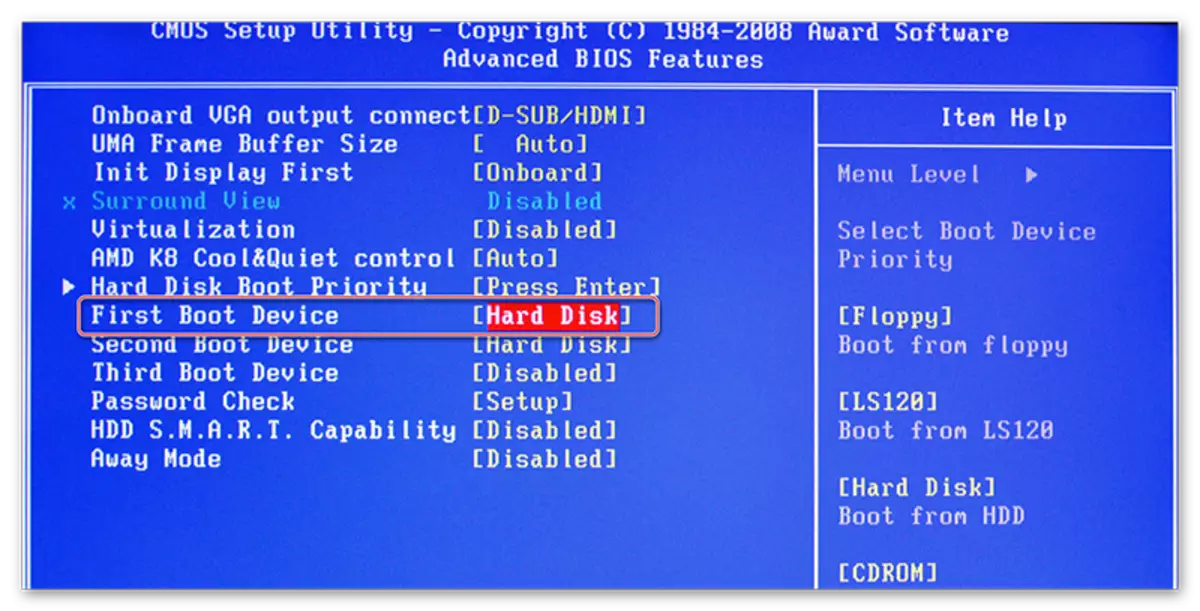
اگر سیستم عامل بر روی هارد دیسک هنوز نصب نشده باشد، پس توصیه می شود که ارزش "USB-FDD" را ارائه دهید.
همچنین بخوانید: نحوه نصب یک بار کامپیوتر از یک درایو فلش
همچنین، جایزه و ققنوس در بخش پیشرفته، نقطه ای در مورد تنظیمات ورود در BIOS با رمز عبور وجود دارد - "بررسی رمز عبور". اگر یک رمز عبور را تنظیم کنید، توصیه می شود توجه کنید به این مورد و تعیین ارزش قابل قبول برای شما، همه آنها دو هستند:
- "سیستم". برای دسترسی به BIOS و تنظیمات آن، باید یک رمز وفادار را وارد کنید. این سیستم رمز عبور را از BIOS با هر بارگیری کامپیوتر درخواست می کند؛
- "برپایی". اگر این آیتم را انتخاب کردید، می توانید BIOS را بدون وارد کردن گذرواژه وارد کنید، اما برای دسترسی به تنظیمات آن، باید رمز عبور را که قبلا مشخص شده است وارد کنید. رمز عبور تنها زمانی درخواست می شود که شما در حال تلاش برای ورود به BIOS هستید.
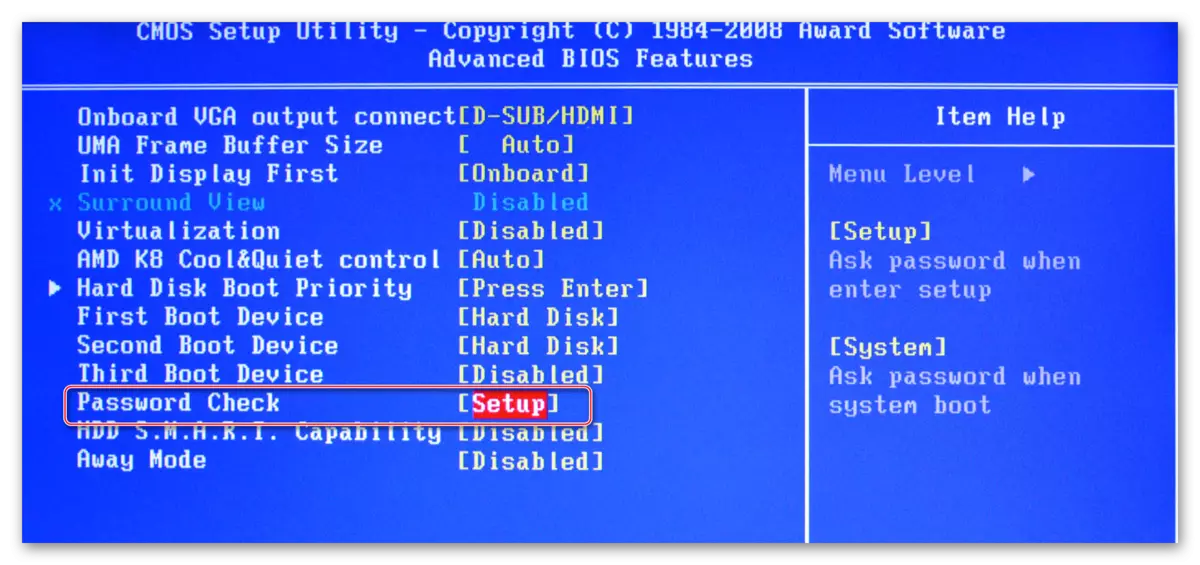
راه اندازی ایمنی و ثبات
این ویژگی فقط مربوط به صاحبان دستگاه های BIOS از جایزه یا ققنوس است. شما می توانید حداکثر عملکرد یا حالت پایداری را فعال کنید. در اولین مورد، سیستم کمی سریعتر کار خواهد کرد، اما با برخی از سیستم عامل ها ناسازگاری وجود دارد. در مورد دوم، همه چیز کار می کند پایدار تر، اما کندتر (نه همیشه).
برای فعال کردن حالت عملکرد بالا، "عملکرد بالا" را در منوی اصلی انتخاب کنید و مقدار "Enable" را تنظیم کنید. به یاد داشته باشید که خطر ابتلا به ثبات سیستم عامل وجود دارد، بنابراین در این حالت برای چند روز کار می کند و اگر در سیستم هیچ تغییری در سیستم وجود نداشته باشد، که قبلا مشاهده نشد، آن را با تنظیم "قطع" غیر فعال کردن "ارزش.
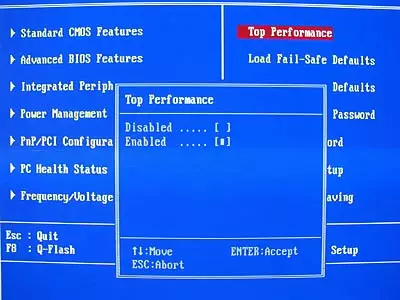
اگر سرعت شما ثبات را ترجیح می دهید، توصیه می شود یک پروتکل تنظیمات امن را دانلود کنید، و دو نوع آنها وجود دارد:
- "بارگیری پیش فرض های شکست ناپذیر". در این مورد، BIOS پروتکل های امن ترین را دریافت می کند. با این حال، بهره وری به شدت رنج می برد؛
- "پیش فرض بار بهینه سازی". پروتکل ها بر اساس ویژگی های سیستم شما بارگیری می شوند، به لطف این، عملکرد رنج می برد تا همان اندازه در مورد اول باشد. توصیه می شود برای دانلود.
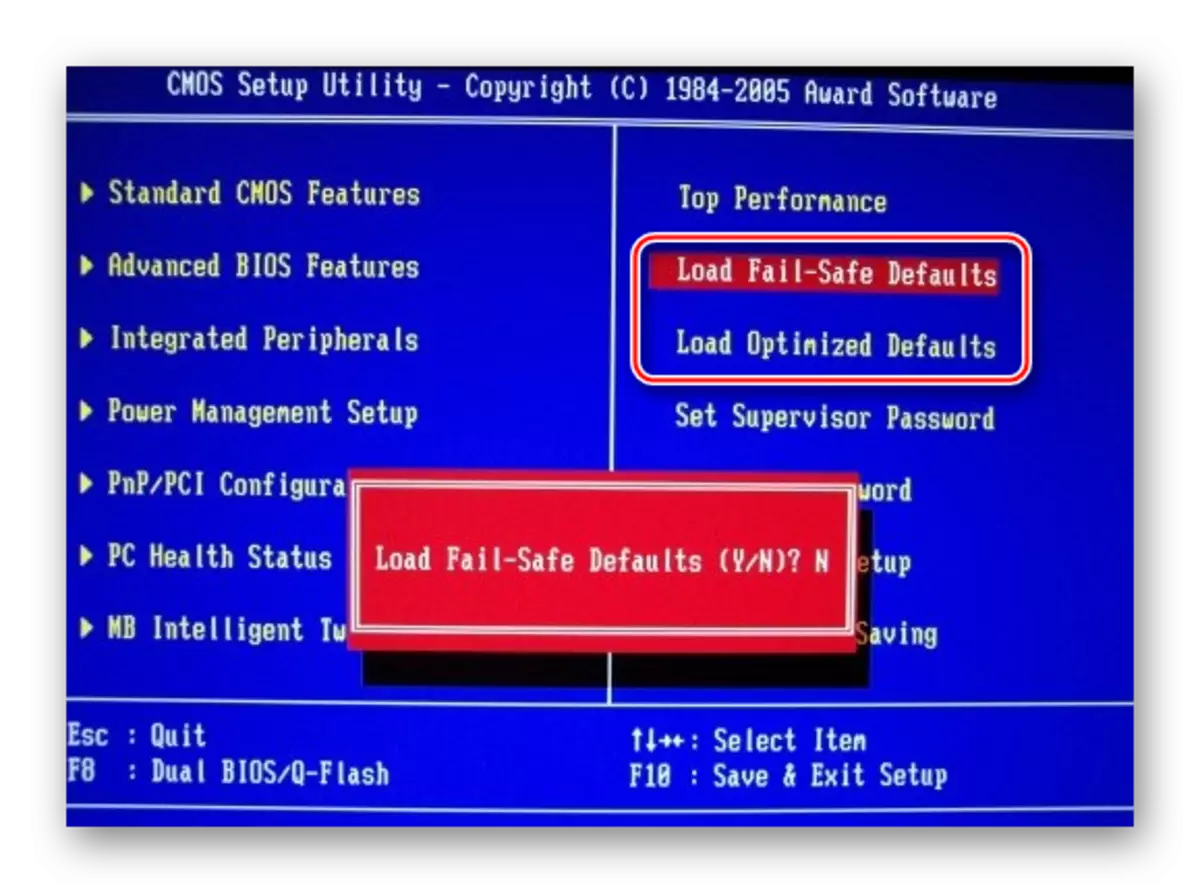
برای دانلود هر یک از این پروتکل ها، یکی از مواردی که در بالا مورد بحث قرار گرفته است را انتخاب کنید، در سمت راست صفحه نمایش، پس از آن می توان بار را با استفاده از کلید های ENTER یا YE تایید کرد.
نصب رمز عبور
پس از اتمام تنظیمات اصلی، می توانید یک رمز عبور را تنظیم کنید. در این مورد، هیچ کس جز شما می توانید به BIOS و / یا توانایی تغییر پارامترهای آن دسترسی پیدا کنید (بستگی به تنظیمات مورد نظر در بالا) دارد.
در جایزه و ققنوس، به منظور تنظیم یک رمز عبور، شما باید مورد "Set Supervisor Password" را در صفحه اصلی انتخاب کنید. یک پنجره باز می شود که رمز عبور وارد شده تا 8 کاراکتر طول می کشد، پس از ورود به همان پنجره باز می شود، جایی که شما باید رمز عبور مشابه را برای تایید ثبت کنید. هنگام تایپ کردن، استفاده از کاراکترهای لاتین و شخصیت های عربی.
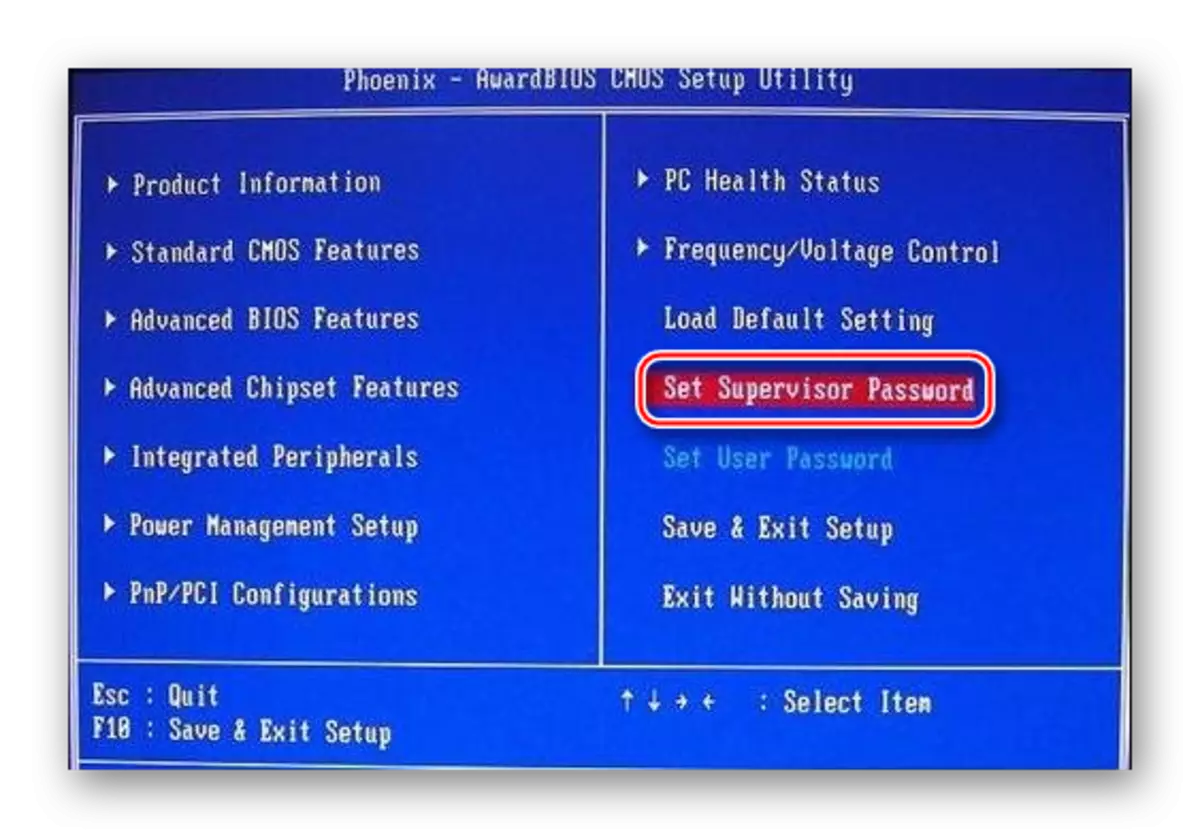
برای حذف رمز عبور، شما باید دوباره مورد "تنظیم رمز عبور تنظیم کننده" را انتخاب کنید، اما زمانی که پنجره ورودی جدید رمز عبور ظاهر می شود، فقط آن را خالی بگذارید و Enter را فشار دهید.
رمز عبور AMI BIOS کمی متفاوت خواهد بود. برای شروع، شما باید به بخش "بوت" بروید، که در منوی بالا است، و در حال حاضر "Password Supervisor" را پیدا کرده اید. رمز عبور تنظیم شده و به همان شیوه با جایزه / ققنوس حذف شده است.
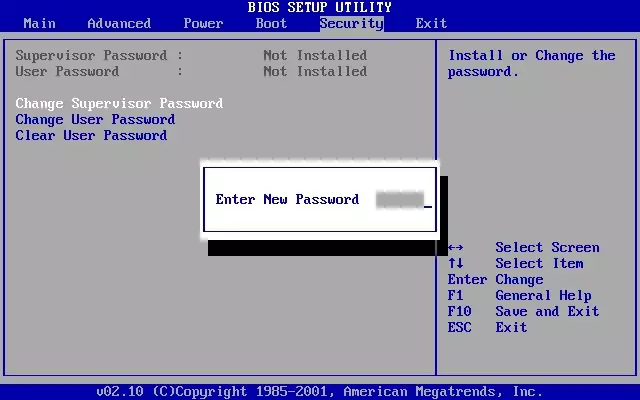
پس از اتمام تمام دستکاری ها در BIOS شما نیاز به خارج شدن از آن را با حفظ تنظیمات قبلا ساخته شده است. برای انجام این کار، آیتم "ذخیره و خروج" را پیدا کنید. در برخی موارد، شما می توانید از کلید داغ F10 استفاده کنید.
سفارشی کردن BIOS به همان اندازه مشکل نیست، زیرا ممکن است در نگاه اول به نظر برسد. علاوه بر این، اکثر تنظیمات توصیف شده اغلب به طور پیش فرض به طور پیش فرض نمایش داده می شود، زیرا لازم است که عملیات عادی کامپیوتر باشد.
